当我们在Word文档中插入图片时,Word会自动对图片进行压缩。但有时候我们希望图片尽可能清晰该怎么办呢?下面我们来学习如何将图片无损地插入Word文档当中。
1、在Word窗口中单击左上角的"文件"选项卡。
word中的标记、分页、批量标题设置基础教程
一、word标记1.在word中会有各种各样的标记:(1):制表符,使用Tab键可以输出;(2):手动换行符,又叫软回车,使用Shift Enter可以输出;注意:软回车文字换行,但不分段。(3)弯的箭
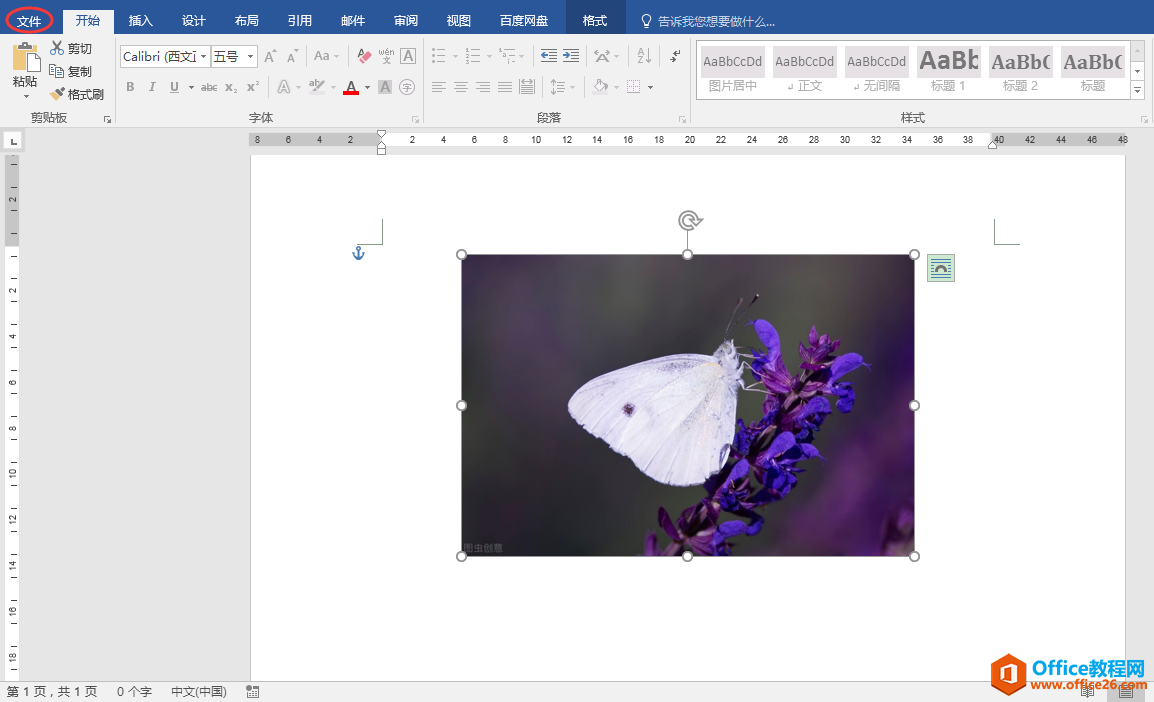
2、在弹出的界面左侧点击最下方的"选项"按钮。
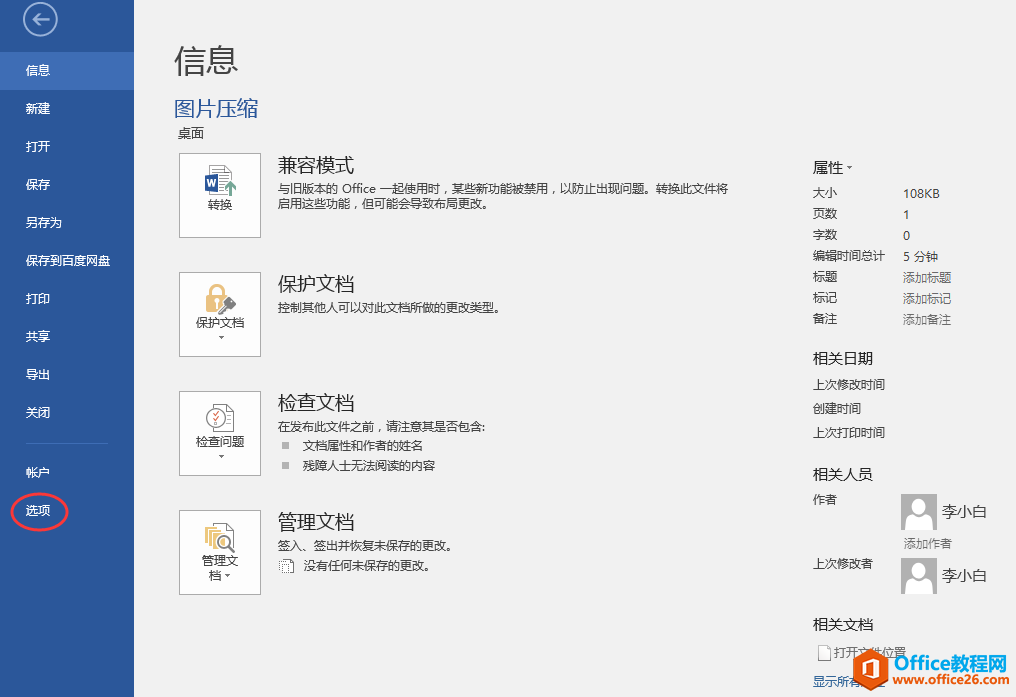
3、在弹出的"Word选项"对话框中,选择左侧列表中的"高级",滑动鼠标滚轮在右侧找到"图像大小和质量",在下方勾选"不压缩文件中的图像",最后单击"确定"按钮。这样我们就能将图片无损地插入Word文档中了。
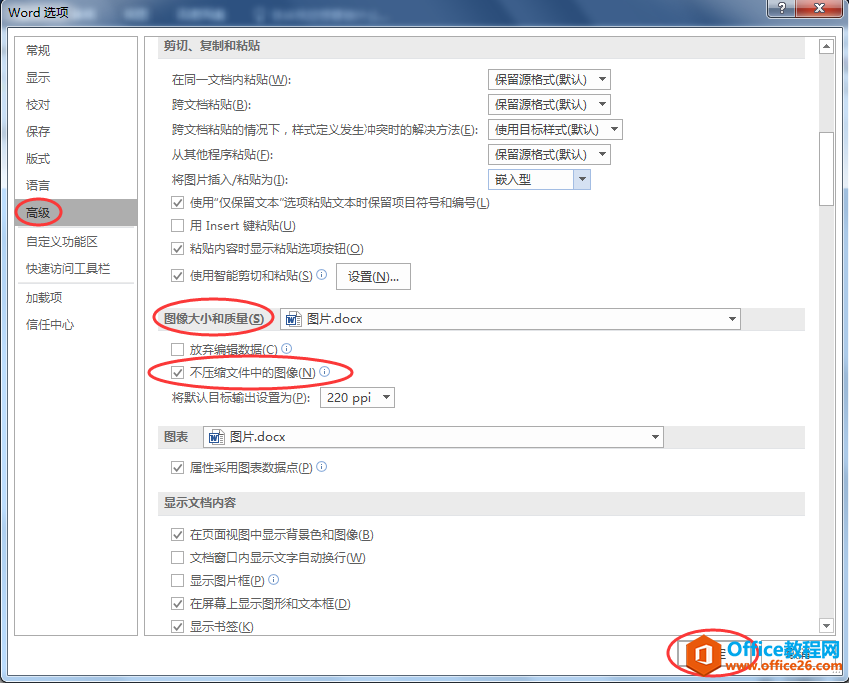
word中样式排版设置技巧
一、样式设置技巧(一)、样式设置一、方法一:更新样式法1、选中文字,按照要求设置字体段落等样式;2、设置好之后,选中该文字,在样式表中选择在要更新的样式上右键,选择更新






